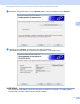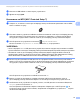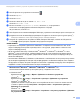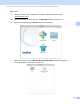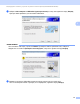Network User's Guide
Table Of Contents
- Ръководство за мрежовия потребител
- Съдържание
- 1 Въведение
- 2 Промяна на мрежовите настройки
- 3 Конфигуриране на вашето устройство за работа в безжична мрежа (ADS-2800W/ADS-3600W)
- Общ преглед
- Потвърждаване на вашата мрежова среда
- Конфигурация
- Конфигуриране на режим “Ad-hoc”
- Конфигуриране на вашето устройство за безжична мрежа чрез съветника за конфигуриране от контролния панел на устройството
- Използване на Wi-Fi Direct®
- Сканиране от мобилното ви устройство чрез Wi-Fi Direct®
- Конфигуриране на мрежа Wi-Fi Direct®
- Общ преглед на конфигурирането на мрежа Wi-Fi Direct®
- Конфигуриране на вашата мрежа Wi-Fi Direct® чрез метода с едно натискане
- Конфигуриране на вашата мрежа Wi-Fi Direct® чрез метода с едно натискане на Wi-Fi Protected Setup™ (WPS)
- Конфигуриране на вашата мрежа Wi-Fi Direct® чрез ПИН метода
- Конфигуриране на вашата мрежа Wi-Fi Direct® чрез ПИН метода на Wi-Fi Protected Setup™ (WPS)
- Ръчно конфигуриране на вашата мрежа Wi-Fi Direct®
- 4 Уеб-базирано управление
- Общ преглед
- Конфигуриране на настройките на устройството
- Задаване на парола за влизане
- Използване на удостоверяване чрез LDAP
- Потребители с ограничен достъп
- Синхронизиране с SNTP сървъра
- Промяна на конфигурацията за сканиране към FTP
- Промяна на конфигурацията за сканиране към SFTP
- Промяна на конфигурацията за сканиране към мрежа (Windows®)
- Промяна на конфигурацията за сканиране към SharePoint (Windows®)
- Конфигуриране на разширени настройки за TCP/IP
- Импортиране/експортиране на адресната книга (ADS-2800W/ADS-3600W)
- 5 Сканиране към имейл сървър (ADS-2800W/ADS-3600W)
- 6 Функции за защита
- Общ преглед
- Безопасно изпращане на имейл (ADS-2800W/ADS-3600W)
- Настройки на защитата за SFTP
- Управление на няколко сертификата
- Безопасно управление на вашето мрежово устройство чрез IPsec
- Въведение в IPsec
- Конфигуриране на IPsec чрез уеб-базираното управление
- Конфигуриране на адресен шаблон за IPsec чрез уеб-базираното управление
- Конфигуриране на шаблон IPsec чрез уеб-базираното управление
- Настройки на IKEv1 за IPsec шаблон
- Настройки на IKEv2 за IPsec шаблон
- Ръчни настройки за IPsec шаблон
- Ограничаване на функцията за сканиране от външни устройства
- Защитно заключване на функции 3.0 (ADS-2800W/ADS-3600W)
- Актуализиране на фърмуера
- 7 Отстраняване на неизправности
- 8 Допълнителни мрежови настройки (Windows®)
- А Приложение
- Б Индекс
Конфигуриране на вашето устройство за работа в безжична мрежа (ADS-2800W/ADS-3600W)
20
3
1 На LCD дисплея на устройството натиснете .
2 Натиснете Мрежа.
3 Натиснете WLAN.
4 Натиснете a или b, за да се покаже Код WPS с PIN.
Натиснете Код WPS с PIN.
5 Когато се покаже Разрешаване на WLAN?, натиснете Да, за да приемете.
Съветникът за конфигуриране на безжична мрежа се стартира.
За да отмените, натиснете Не.
6 На LCD дисплея се показва осемцифрен ПИН код и устройството започва да търси точка за достъп.
7 В адресната лента на вашия браузър въведете IP адреса на точката за достъп (регистратор
1
).
1
Регистраторът обикновено е точката за достъп/маршрутизаторът за безжична LAN мрежа.
8 Отидете на страницата за настройка на WPS, въведете ПИН кода, показан на LCD дисплея
встъпка 6, в регистратора и следвайте инструкциите на екрана.
ЗАБЕЛЕЖКА
• Страницата за настройка е различна в зависимост от марката на използваната от вас точка
за достъп/маршрутизатор. Вижте ръководството с инструкции, предоставено с вашата точка
за достъп/маршрутизатор.
• За да използвате компютър с Windows Vista
®
, Windows
®
7, Windows
®
8, Windows
®
8.1 или
Windows
®
10 като регистратор, трябва предварително да го регистрирате във вашата мрежа.
Вижте ръководството синструкции, предоставено с вашата точка за достъп/маршрутизатор за
безжична LAN мрежа.
• Ако използвате Windows
®
7, Windows
®
8, Windows
®
8.1 или Windows
®
10 като регистратор, можете
да инсталирате драйвера за скенера след конфигурирането на безжичната мрежа, като следвате
инструкциите на екрана. За да инсталирате пълния пакет с драйвери и софтуер, за инсталирането
следвайте стъпките в Ръководството за бързо инсталиране.
Windows Vista
®
/Windows
®
7/Windows
®
8/Windows
®
8.1/Windows
®
10 3
Ако използвате вашия компютър като регистратор, следвайте тези стъпки:
а Windows Vista
®
Щракнете върху (Старт)> Мрежа > Добавяне на безжично устройство.
Windows
®
7
Щракнете върху (Старт)> Устройства и принтери > Добавяне на устройство.
Windows
®
8 и Windows
®
8.1
Преместете мишката в долния десен ъгъл на работния ви плот. Когато се покаже лентата
сменюта, щракнете върху Настройки > Контролен панел > Устройства и принтери >
Добавяне на устройство.
Windows
®
10
Щракнете върху (Старт) > Настройки > Устройства > Свързани устройства > Добавяне
на устройство.